
星如PDF转换器是一款多功能的PDF转换工具,它的主要功能就是帮助用户转换PDF文件的格式,这样的话我们在需要转换PDF文件格式时就可以将文件添加到这款软件中进行转换了,其中还有很多的PDF操作功能,包括加密、压缩、添加水印等,很多用户在编辑好PDF文件之后都会需要用到添加水印的操作,那么就可以使用星如PDF转换器这款软件来进行添加了,接下来小编就跟大家分享一下使用这款软件给PDF文件添加水印的操作方法吧,有需要的朋友不妨一起来看看这篇教程。
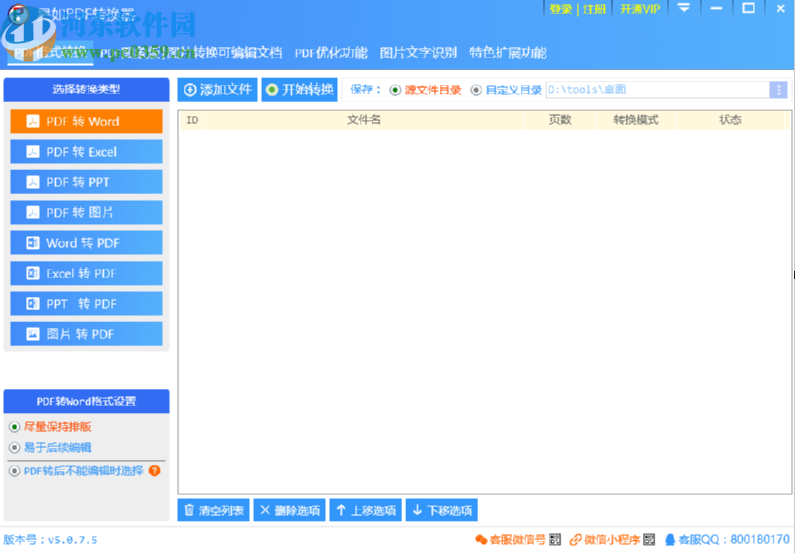
1.首先第一步我们打开软件之后切换到PDF优化功能界面,然后选中添加水印功能并点击添加文件按钮。
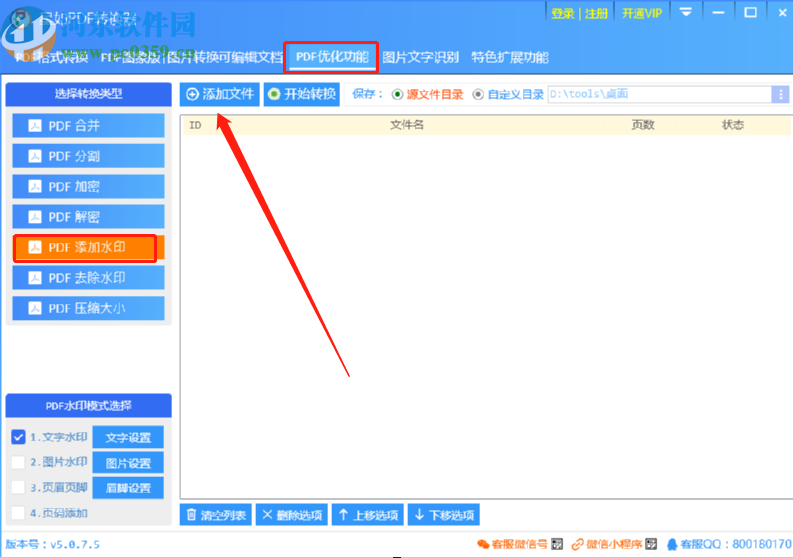
2.点击添加水印按钮之后下一步在出现的界面中选择想要添加水印的PDF文件,选中之后点击右下角的打开按钮即可。
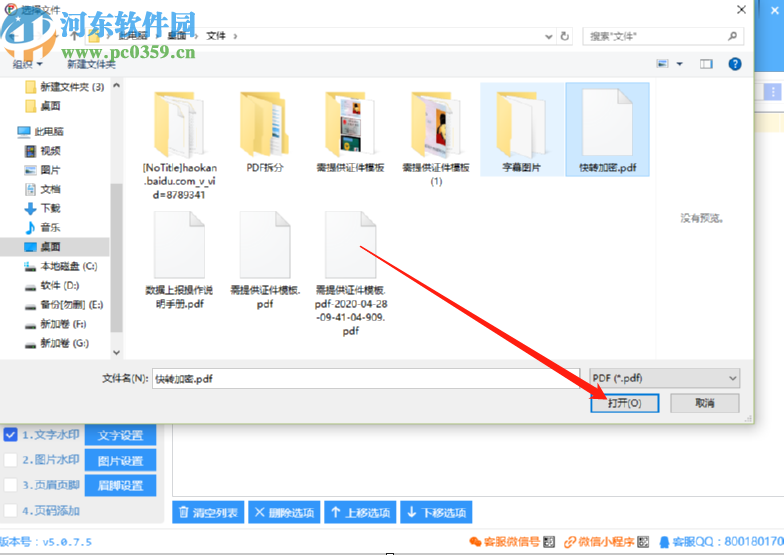
3.点击打开按钮之后在软件界面的左下方就可以看到水印模式的选择了,我们根据自己的需求来选择水印模式即可。
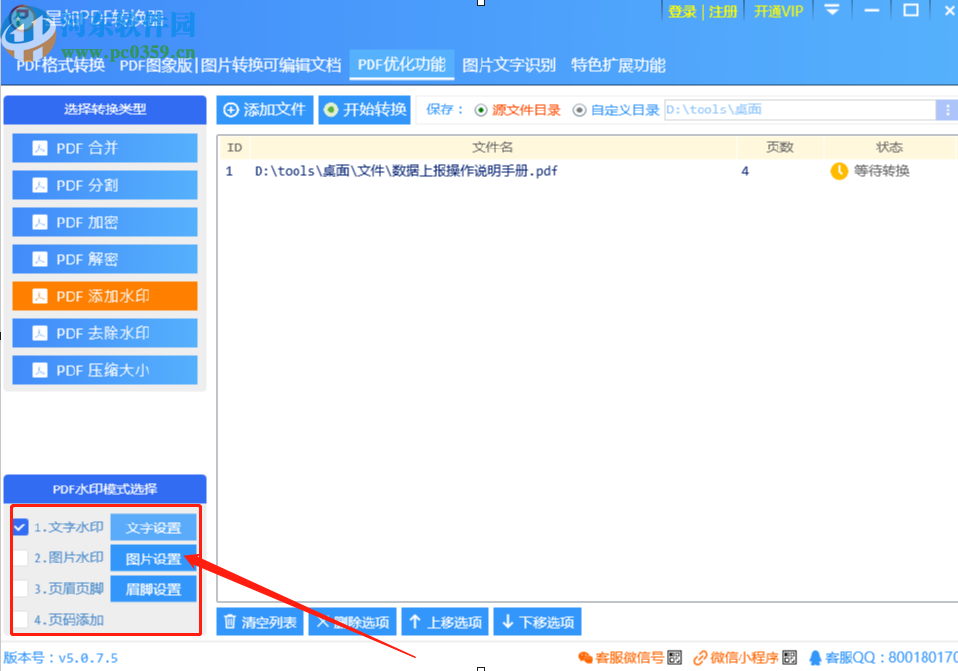
4.小编选择图片水印模式,然后点击图片设置按钮就会打开下图所示的界面了,在这个界面中我们需要点击选择水印图片按钮。
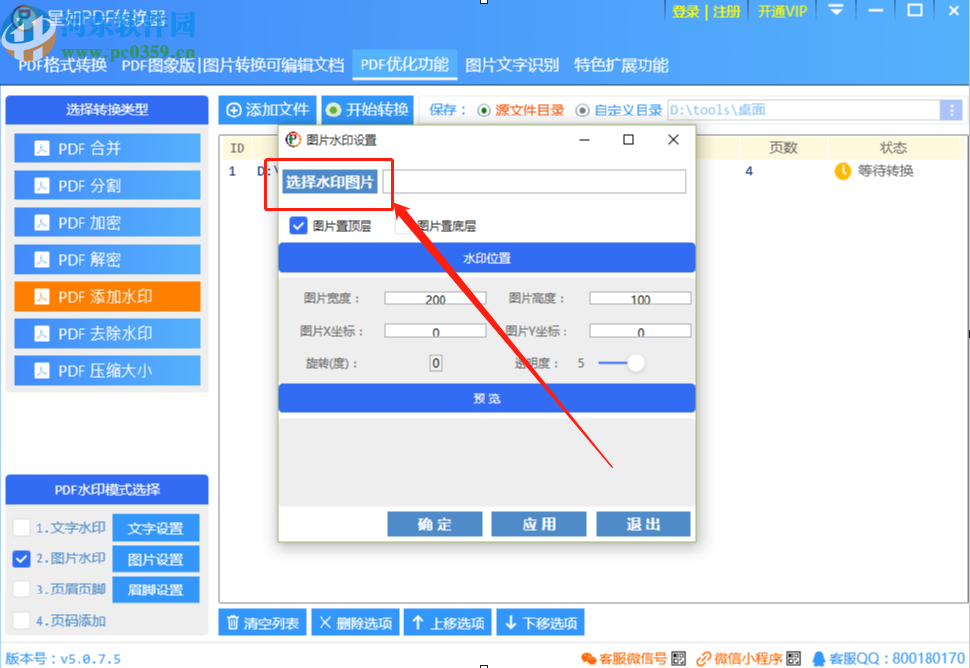
5.点击选择水印图片按钮之后在出现的选择文件界面中,选中想要添加为水印的图片之后点击右下角的打开按钮。

6.点击打开按钮之后在图片水印设置界面我们可以设置图片的宽度、高度、透明度等参数,根据自己的需求设置完成之后点击确定按钮。
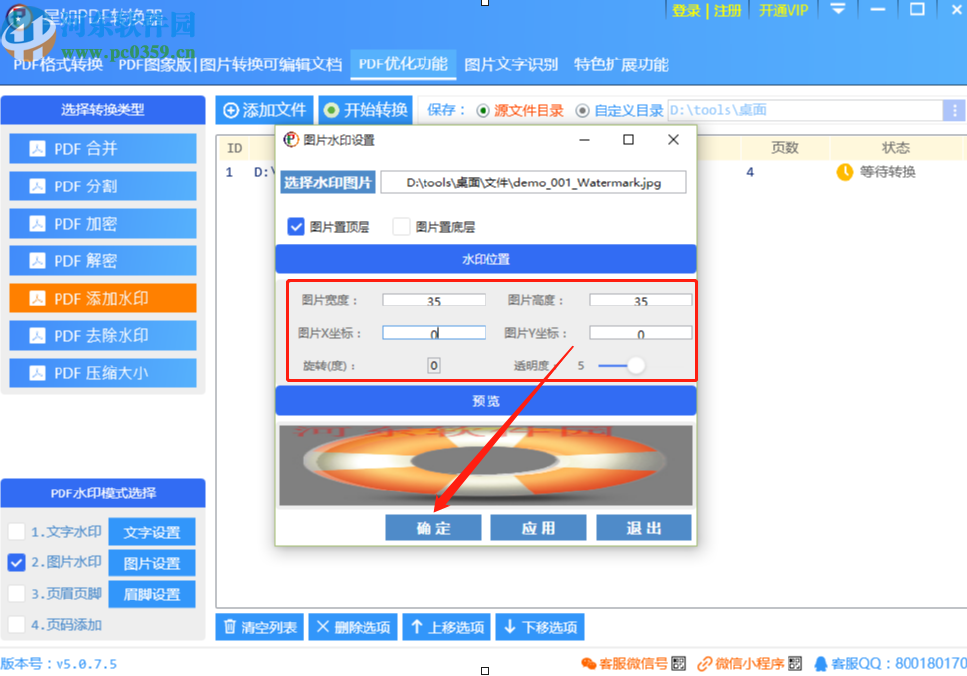
7.最后点击确定按钮之后我们回到软件的主界面,然后点击界面左上方的开始转换按钮就可以开始给PDF添加水印的操作了。
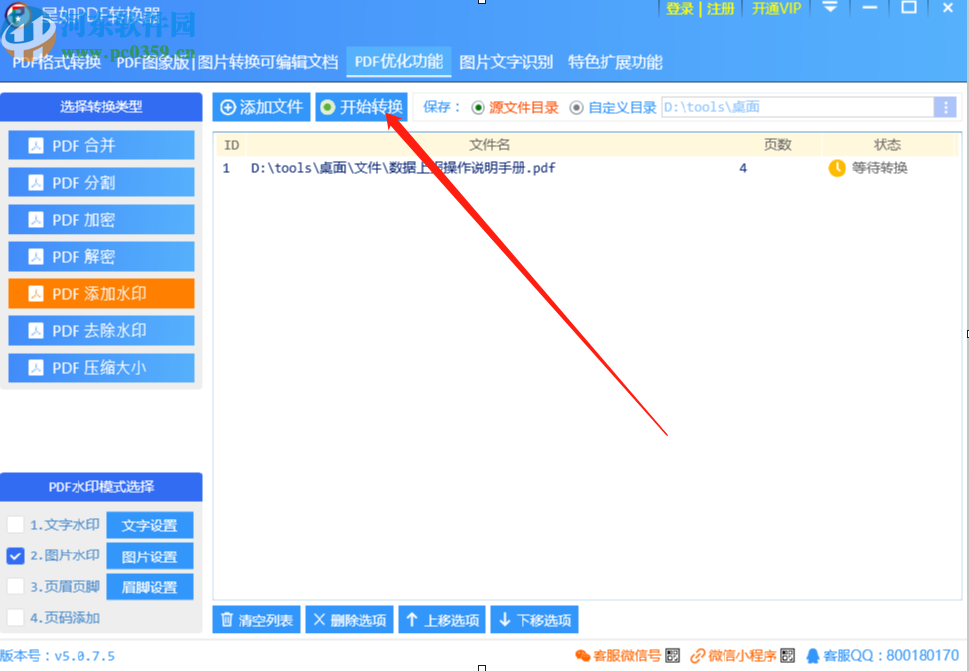
使用上述教程中的操作方法我们就可以通过星如PDF转换器这款软件来给PDF文件添加水印了,有需要的朋友赶紧试一试这个方法吧,希望这篇方法教程能够对大家有所帮助。

Greenfoot是一款简单易用的Java开发环境,该软件界面清爽简约,既可以作为一个开发框使用,也能够作为集成开发环境使用,操作起来十分简单。这款软件支持多种语言,但是默认的语言是英文,因此将该软件下载到电脑上的时候,会发现软件的界面语言是英文版本的,这对于英语基础较差的朋友来说,使用这款软件就会...
07-05

Egret UI Editor是一款开源的2D游戏开发代码编辑软件,其主要功能是针对Egret项目中的Exml皮肤文件进行可视化编辑,功能十分强大。我们在使用这款软件的过程中,可以将一些常用操作设置快捷键,这样就可以简化编程,从而提高代码编辑的工作效率。但是这款软件在日常生活中使用得不多,并且专业性...
07-05

KittenCode是一款十分专业的编程软件,该软件给用户提供了可视化的操作界面,支持Python语言的编程开发以及第三方库管理,并且提供了很多实用的工具,功能十分强大。我们在使用这款软件进行编程开发的过程中,最基本、最常做的操作就是新建项目,因此我们很有必要掌握新建项目的方法。但是这款软件的专业性...
07-05

Thonny是一款十分专业的Python编辑软件,该软件界面清爽简单,给用户提供了丰富的编程工具,具备代码补全、语法错误显示等功能,非常的适合新手使用。该软件还支持多种语言,所以在下载这款软件的时候,有时候下载到电脑中的软件是英文版本的,这对于英语基础较差的小伙伴来说,使用这款软件就会变得十分困难,...
07-05